همه ما بارها دیدهایم که بسیاری از شرکتها بنابر سیاستهای خودشان یا دولتهایشان، برخی از محصولاتشان از قبیل نرم افزارها، بازیها یا برخی از سرویسها را صرفا برای مناطق و کشورهای خاصی بهطور موقت و یا دائم منتشر میکند یا اینکه برخی از کشورهای خاص را از محصولات خود محروم میکند. ما ایرانیها شاید بیشتر از خیلی از کشورها با این مسئله آشنایی داشته باشیم! البته که این محدودیتهای مربوط به ریجن، فقط به دلیل تحریم نیستند بلکه بهطور مثال ممکن است یک محصول جهت آزمایش فعلا برای یک منطقه خاص ارئه شود و بعدا برای مناطق دیگر نیز موجود گردد. در این مطلب میخواهیم به شما آموزش بدهیم که چگونه ریجن ویندوز 10 خود را تغییر دهید تا از شر این محدودیتها خلاص شوید.
به هر حال هرکسی به دلایل مختلفی برای استفاده از نرم افزارها، بازیها، سایتها و… ممکن است سعی کند خود را شهروند منطقهای دیگر معرفی کند. یکی از راههای رایج برای انجام این کار استفاده از سرویسهای پروکسی و یا VPN است، اما این کار ممکن است همیشه کافی نباشد. اغلب سایتها را با استفاده از این روش میتوانید دور بزنید، هرچند که برای تعداد کمی از سایتها مثل Github نیز این روش پاسخ نمیدهد. برخی از نرم افزارهایی که نصب میکنید چون به ریجن شما دسترسی دارند، حتی اگر با پروکسی یا VPN وارد آنها شوید به شما سرویسی ارائه نمیدهند. حتی ممکن است به شما اعلام نکنند که محصولشان در منطقه شما در دسترس نیست. به عنوان نمونه اپلیکیشن فروشگاه مایکروسافت (Microsoft Store) اینگونه عمل میکند. اگر ریجن خود را روی ایران تنظیم کرده باشید و وارد فروشگاه مایکروسافت شوید به شما یک خطای عجیب میدهد و حتی اعلام نمیکند که در این منطقه در دسترس نیست. یا کورتانا (Cortana) نیز در اوایل عمرش فقط در برخی از ریجنهای خاص در دسترس بود و ما مثل امروز نمیتوانستیم بدون نیاز به تغییر ریجن ویندوز 10 به آن دسترسی داشته باشیم. برخی از بازیها نیز چنین شرایطی دارند.
به هر حال اگر برای استفاده از اپلیکیشن مورد نظر خود نیاز دارید که منطقه ویندوز 10 خود را عوض کنید، مراحل زیر را به ترتیب انجام دهید. البته نگران نباشید. تغییر ریجن، زمان سیستم شما را به زمان محلی ریجن مقصد تغییر نمیدهد.
1 – منوی استارت را باز کرده و با کلیک بر آیکون چرخدنده در گوشه سمت چپ وارد قسمت تنظیمات (Setting) شوید.
2 – گزینه Time & Language را انتخاب کنید.
3 – از منوی سمت چپ، Region را انتخاب کنید.
4 – در نهایت از بخش Country or Region منطقه خود را به کشور دلخواه خود تغییر دهید.
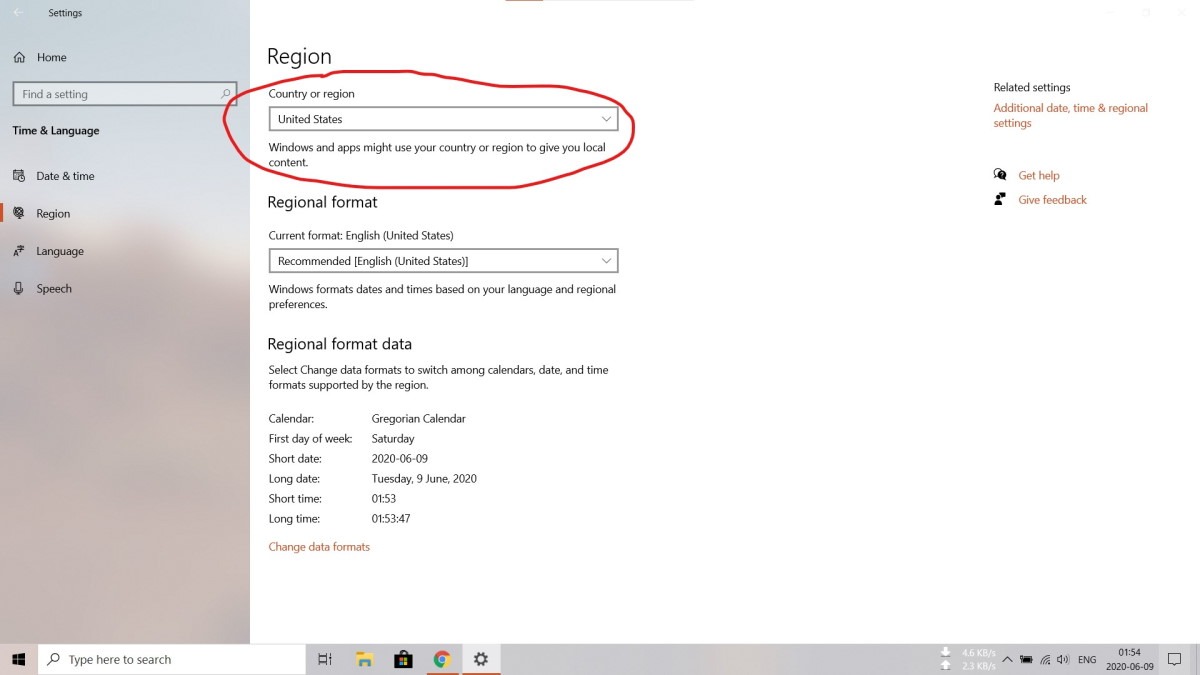
نیازی به Restart کردن ویندوز نیست.
برای آموزش ترفندهای دیگر به این صفحه مراجعه کنید.



